文章目录
(一)下载安装帆软
(1)部署包部署
1、下载已经打包好的 帆软-tomcat安装包,因为该安装包已经把所需要的环境都打包了,下载启动tomcat后就可以用了
具体步骤参考官网:https://help.fanruan.com/finereport/doc-view-2919.html
2、下载的方式可以不采用官网的本地下载再上传的方式,可以在服务器上直接进入下载官网下载。然后进入下载的目录,将下载的安装包复制到指定目录下,此处复制到opt文件夹内
cp tomcat-linux.tar.gz /opt/
3、然后根据官方文档的步骤依次完成
4、然后浏览器上可以直接访问工程,会要求初始化管理员账号,但是一直出现 配置管理员密码出错
解决方式:tomcat的内存太小,需要增大内存
进入bin文件夹
cd /opt/tomcat/bin/
打开配置文档
vim catalina.sh
添加下面的配置语句: JAVA_OPTS=“$JAVA_OPTS -Xms2048M -Xmx8196M”
重启tomcat即可,实在不行就重启服务器
5、查看端口号是否有被占用,也可看出,该程序是否有运行起来
netstat -anp |grep 8080
(2)独立部署
1、先下载安装 tomcat
1)下载官网:https://tomcat.apache.org/
选择要下载的版本,帆软目前支持 tomcat 7.0-9.0,具体看帆软官网部署文档要求https://help.fanruan.com/finereport/doc-view-4409.html
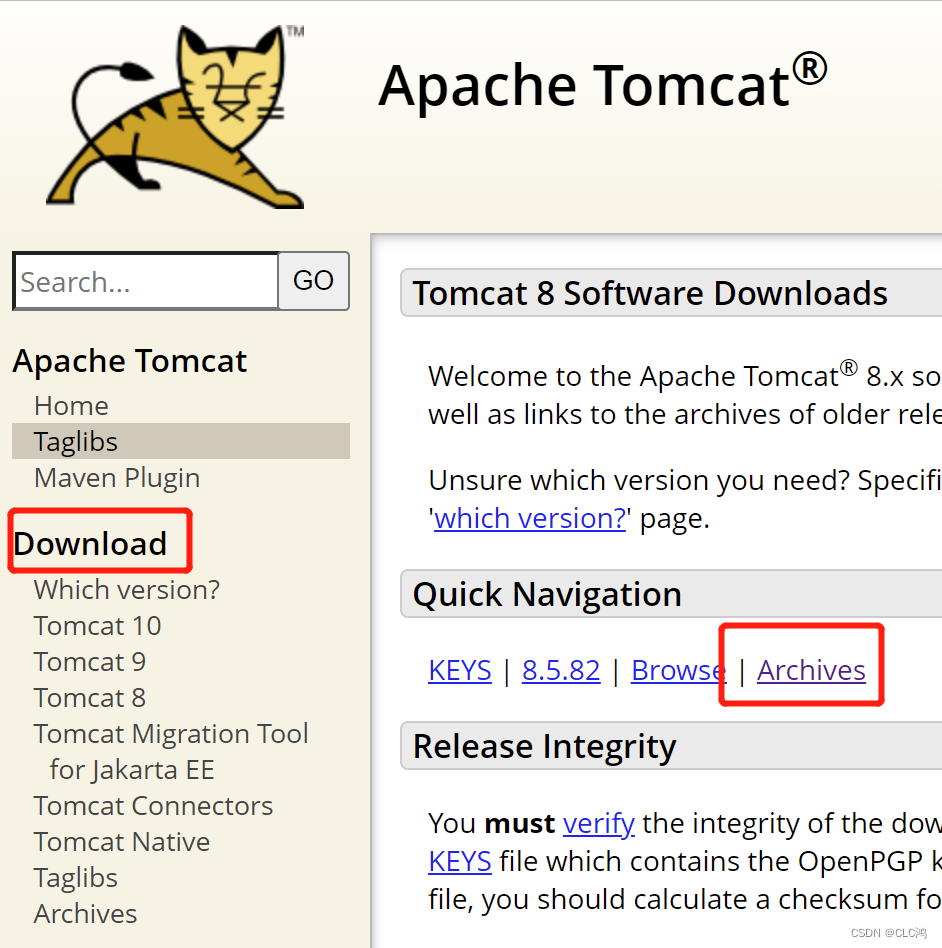
在本地下载好之后
先在虚拟机新建一个存放的文件夹,此处在 /usr/local/ 当中 新建 apache 文件夹
mkdir apache
然后授予 apache 文件夹权限,即可进行文件的拉取
chmod 777 apache
然后借用 xftp 将本地下载的tomcat文件拉取到虚拟机上
2)解压

tar -zxvf apache-tomcat-8.5.59.tar.gz #解压命令
然后进入 解压后的文件夹 apache-tomcat-8.5.59 ,进入 bin ,进行tomcat 的启动
./startup.sh #启动tomcat
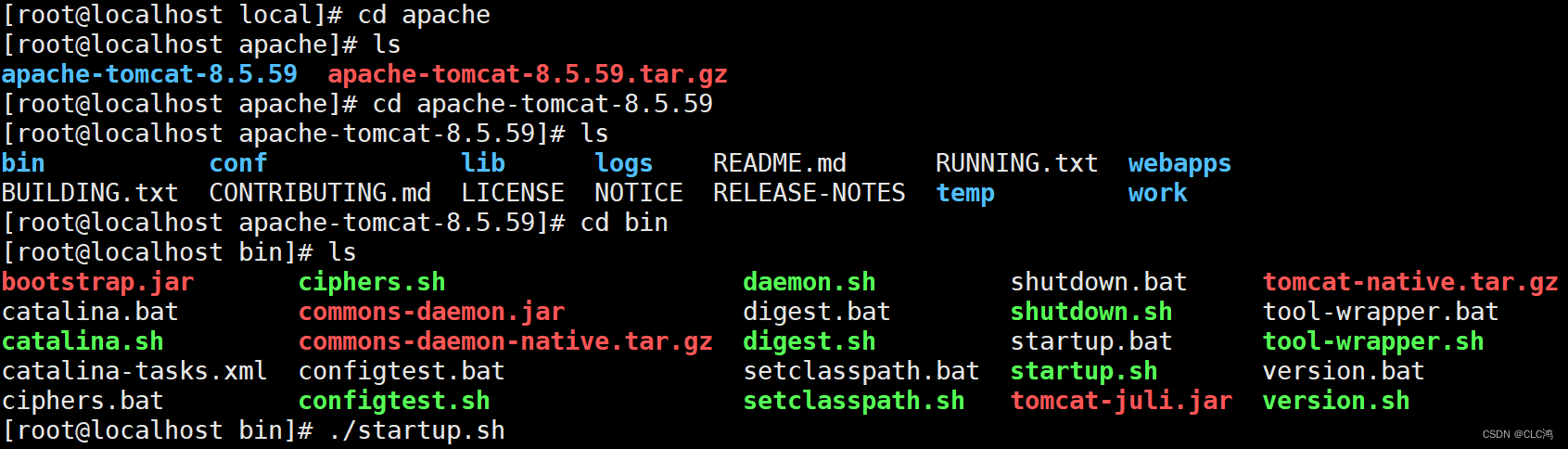
此处成功启动tomcat
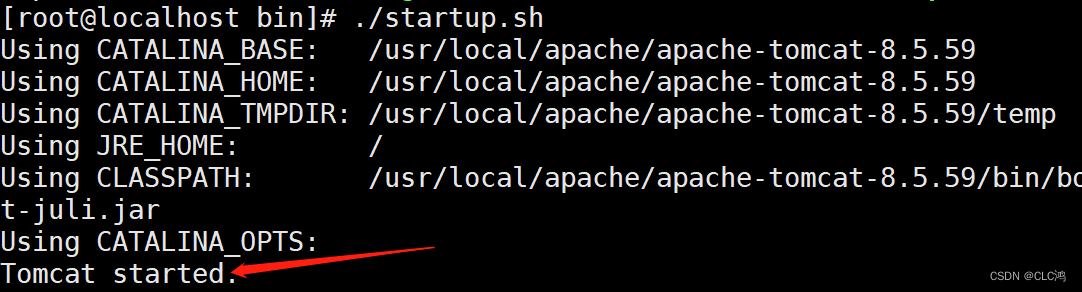
即可在虚拟机直接访问tomcat网页 http://IP地址:8080/ ,远程连接时需要对8080端口关闭防火墙
2、下载安装 jdk
1)oracle下载官网:https://www.oracle.com/java/technologies/downloads/#java8
此处下载rpm包
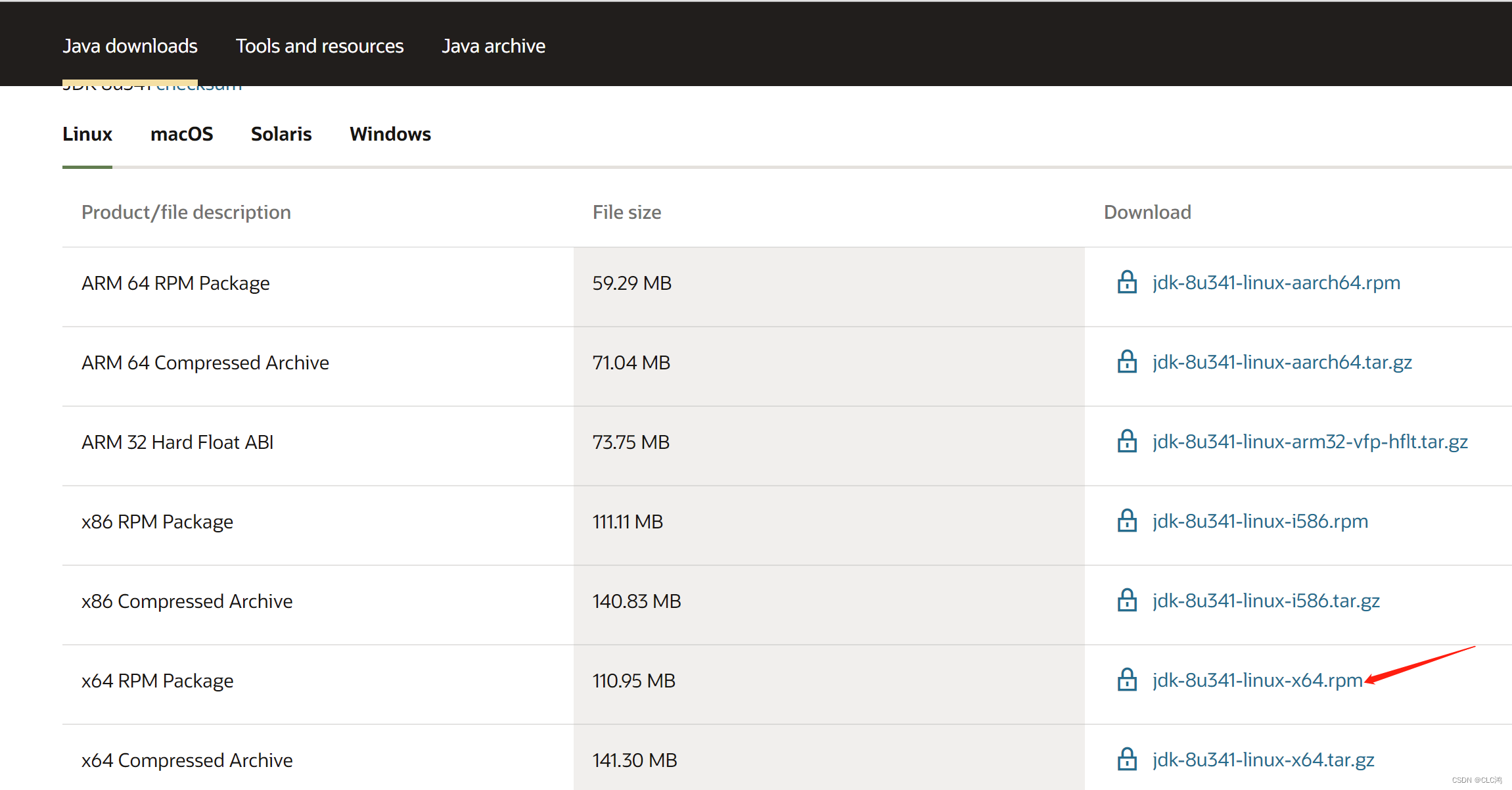
参照上一步的文件下载拉取方式,把jdk的rpm包拉到/usr/local/java文件夹下,记得先新建java文件夹
2)如果虚拟机有安装 openjdk 则卸载,不用openjdk是因为该版本有一些功能不能实现,具体可百度查阅 openjdk 与 jdk 的区别
然后依次进行以下步骤,将openjdk卸载
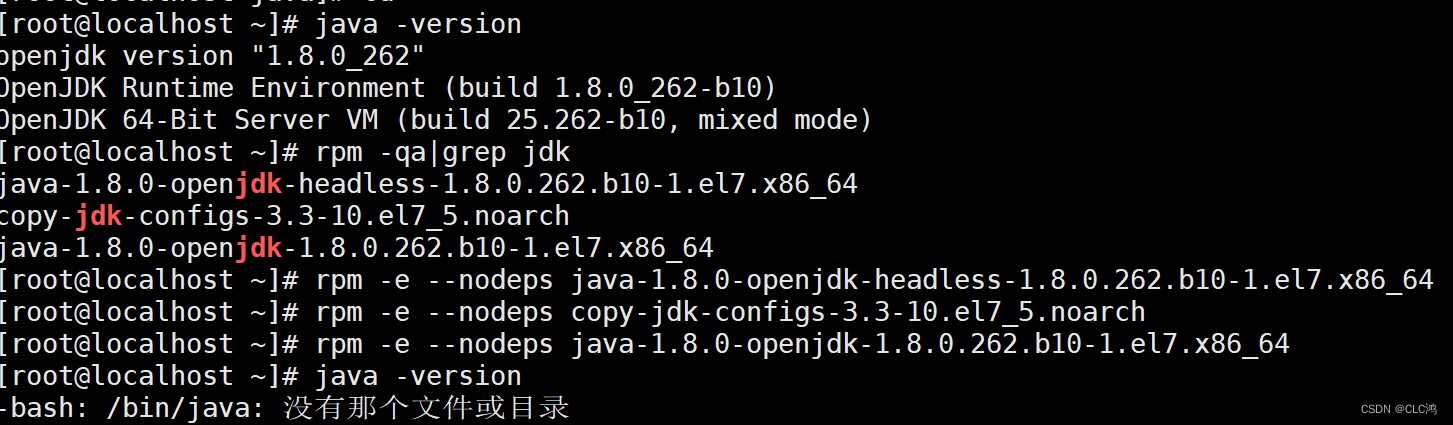
命令依次如下:
java -version #查看版本
rpm -qa|grep jdk #查找所有文件
rpm -e --nodeps java-1.8.0-openjdk-headless-1.8.0.262.b10-1.el7.x86_64 #依次删除
3)进入 rpm 包的存放位置
cd /usr/local/java
安装 jdk,安装的位置默认在 /usr/java/
rpm -ivh jdk-8u341-linux-x64.rpm
4)安装完成后配置环境变量文件:/etc/profile,添加下面的信息
JAVA_HOME=/usr/java/jdk1.8.0_341-amd64
CLASSPATH=%JAVA_HOME%/lib:%JAVA_HOME%/jre/lib
PATH=$PATH:$JAVA_HOME/bin:$JAVA_HOME/jre/bin
export PATH CLASSPATH JAVA_HOME
5)使新增的环境变量生效
source /etc/profile
此时再查看java版本已经更新

3、部署帆软工程
参考官方文档:https://help.fanruan.com/finereport/doc-view-822.html
(二)帆软工程部署连接遇到的问题
1、JVM内存问题
tomcat成功安装并成功打开之后,但是部署完帆软工程之后,tomcat却打不开了,因为帆软工程内存大,导致没有足够的内存加载tomcat了。
解决方法:进入tomcat安装路径,编辑 catalina.bat 文件,linux下是 catalina.sh,在文档最上面添加下面的语句,内存大小可以自定义,自定义过程需要调试,不一定多大就能打开。
set JAVA_OPTS=-Xms4096m -Xmx8192m
2、http 404 错误
tomcat成功安装并打开之后,但是部署完帆软工程之后,发现登入帆软的URL:http://IP:端口号/龚工程号/decision 一直报 http 404 错误,此时是因为找不到文件。
解决方法:找到tomcat安装路径,修改 conf/web.xml文档 listings的值为true。
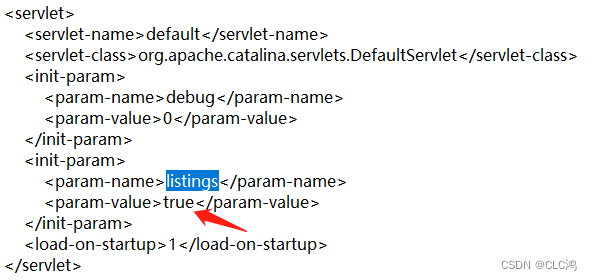
3、JVM内存问题
当tomcat和帆软工程都打开了后,帆软出现配置初始管理员,但是一直出现配置管理员密码错误,也是因为JVM内存大小不够,解决方法参考1点。
4、忘记管理员密码,导致帆软工程登不进去
解决方法:参考别人的博文可以实现:https://blog.csdn.net/qq_32824605/article/details/125809235
5、本地部署帆软服务器后的本地使用方式
关于在本地部署的帆软服务器,如果本地打开设计器也需要用远程的方式进行连接,不能直接访问帆软的tomcat服务器内的webroot的文档,会出现 apache-tomcat-8.5.59\webapps\webroot\WEB-INF\embed\finedb 内的 db.lck 文件被互相依赖的问题,服务器会要求删除重置,设计器也会要求删除重置。
解决方法:远程连接本地服务器的方式。
(三)数据连接
此处要连接到postgresql,但是没有驱动
1)需要在官网下载pg驱动
https://jdbc.postgresql.org/
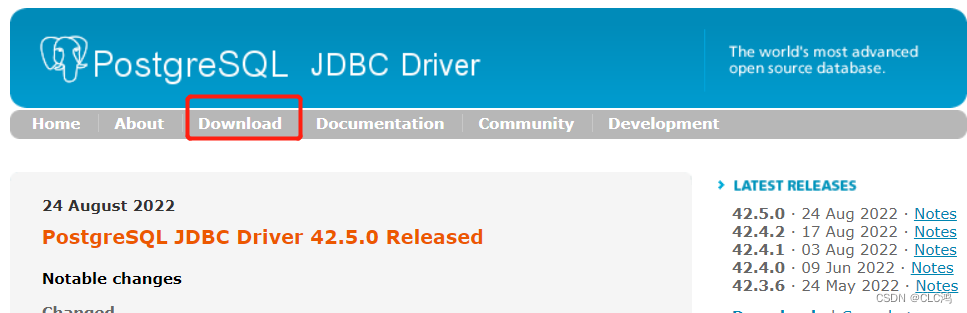
2)下载后需要添加驱动,帆软文档是用的直接上传的方式
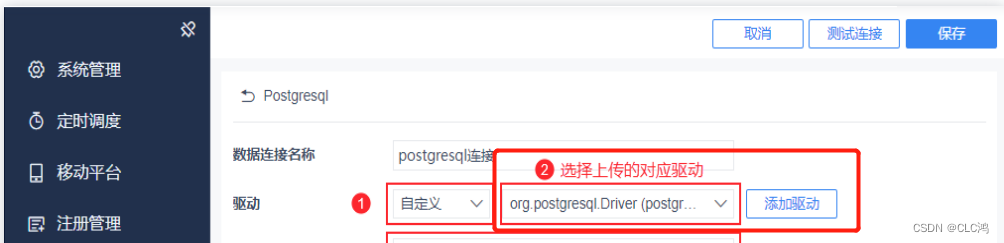
但是我试了一下,会报以下的错误

该错误我看了官网的问答,需要安装插件比较麻烦,可以直接将本地下载好的jar包拉到linux虚拟机上,放到帆软安装文件夹的 lib 里面,然后重启tomcat就可以了,实在不行,直接重启虚拟机,然后数据连接时就可以直接使用默认驱动
(四)报表存放路径
cp /opt/tomcat/webapps/webroot/WEB-INF/reportlets #报表所在文件夹






















 1524
1524











 被折叠的 条评论
为什么被折叠?
被折叠的 条评论
为什么被折叠?








